Cómo instalar el navegador Microsoft Edge en Linux: guía paso a paso
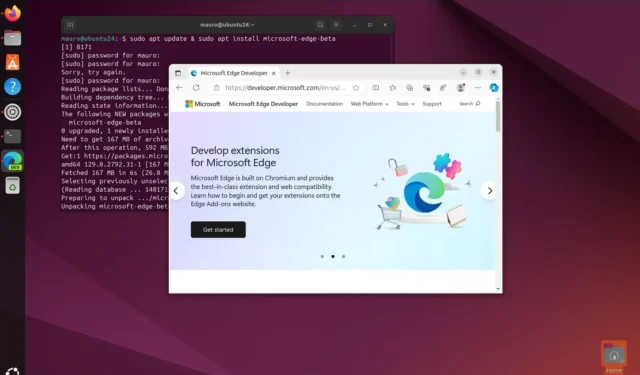
En Ubuntu y otras distribuciones de Linux como Mint, Debian, Fedora y openSUSE, puedes instalar el navegador Microsoft Edge desde los canales estable, beta y de desarrollo utilizando comandos de interfaz gráfica de usuario (GUI) y comandos de terminal.
La versión del navegador en Linux refleja la experiencia ofrecida en Windows 11 y Windows 10, y es compatible con extensiones, herramientas para desarrolladores y tecnologías de renderizado básicas. Además, puedes crear un perfil y sincronizar tu configuración y tus marcadores en todos los dispositivos.
Esta guía detalla los pasos para instalar Microsoft Edge en Linux. Aunque estoy usando Ubuntu 24.04 para esta demostración, las instrucciones son aplicables a la mayoría de las distribuciones con una interfaz gráfica de usuario.
- Instalar Microsoft Edge desde la interfaz gráfica de usuario en Linux
- Instalar Microsoft Edge desde comandos en Linux
- Instalar Microsoft Edge Insider en Linux
- Instalar Microsoft Edge Insider desde comandos en Linux
Instalar Microsoft Edge desde la interfaz gráfica de usuario en Linux
Para instalar Microsoft Edge en distribuciones de Linux como Ubuntu o Linux Mint usando la GUI, siga estos pasos:
-
Haga clic en el botón Descargar Edge .
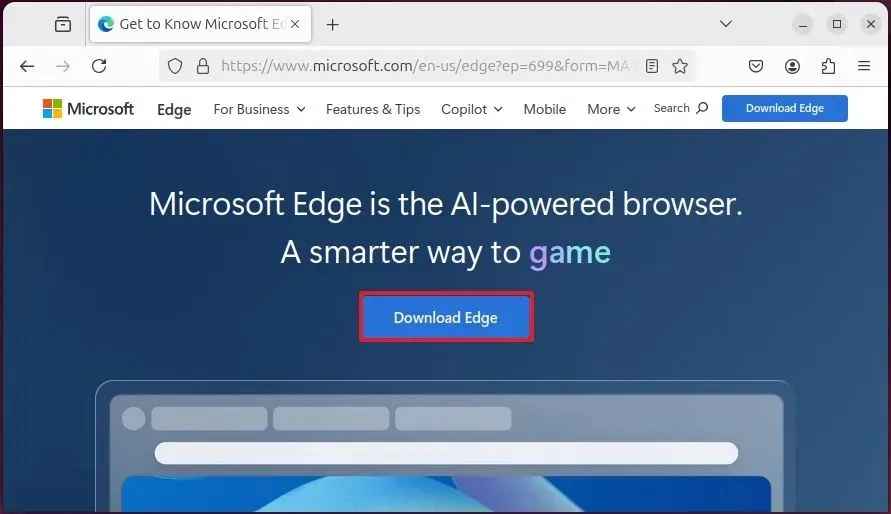
-
Haga clic en el botón “Aceptar y descargar” para iniciar la descarga del instalador.
-
Haga doble clic en el archivo “*.deb” para iniciar el instalador.
-
Haga clic en el botón Instalar para continuar con la instalación de Edge en Linux.
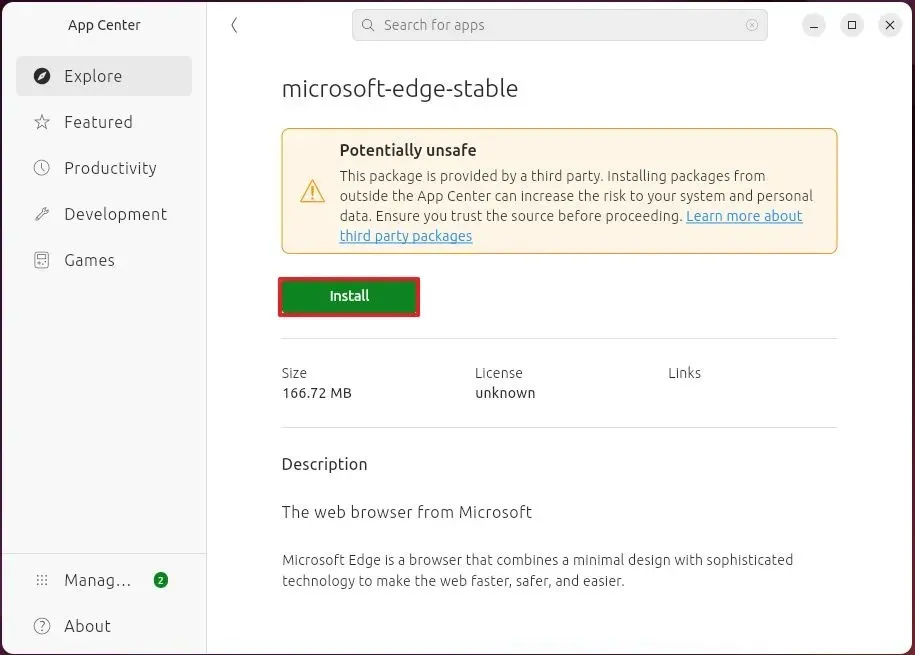 Nota rápida: el mensaje puede indicar “Potencialmente inseguro” ya que está instalando la aplicación fuera de la tienda de aplicaciones de Ubuntu; sin embargo, el paquete es seguro ya que es una descarga del sitio web oficial de Microsoft.
Nota rápida: el mensaje puede indicar “Potencialmente inseguro” ya que está instalando la aplicación fuera de la tienda de aplicaciones de Ubuntu; sin embargo, el paquete es seguro ya que es una descarga del sitio web oficial de Microsoft. - Haga clic en el botón Instalar nuevamente para confirmar.
Después de completar estos pasos, se instalará Microsoft Edge y será accesible desde el menú de aplicaciones.
Instalar Microsoft Edge desde comandos en Linux
Para instalar Microsoft Edge mediante comandos de terminal, siga estas instrucciones:
-
Abrir terminal .
-
Ejecute el siguiente comando para actualizar su lista de paquetes:
sudo apt update -
Ejecute el siguiente comando para instalar Microsoft Edge (estable) en Linux:
sudo apt update && sudo apt install microsoft-edge-stable
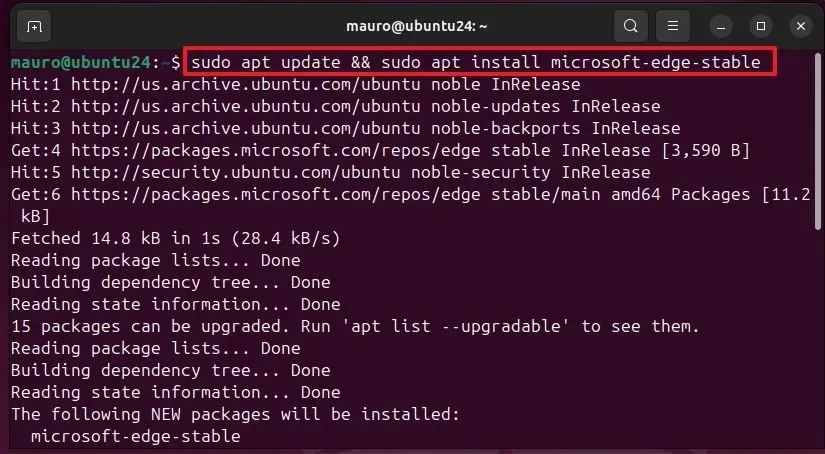
Una vez que termines estos pasos, la versión estable de Microsoft Edge se instalará en tu distribución de Linux.
Desinstalar Microsoft Edge en Linux
Puede desinstalar Microsoft Edge en Linux utilizando el método GUI o comandos de terminal.
Interfaz gráfica
Para eliminar Microsoft Edge mediante la GUI:
-
Abra la tienda de aplicaciones para su distribución de Linux, como “App Center” para Ubuntu o “Software Manager” en Linux Mint.
-
Vaya a la pestaña Instalado .
-
Haga clic en el botón Eliminar junto a Microsoft Edge en la sección “Aplicaciones”.
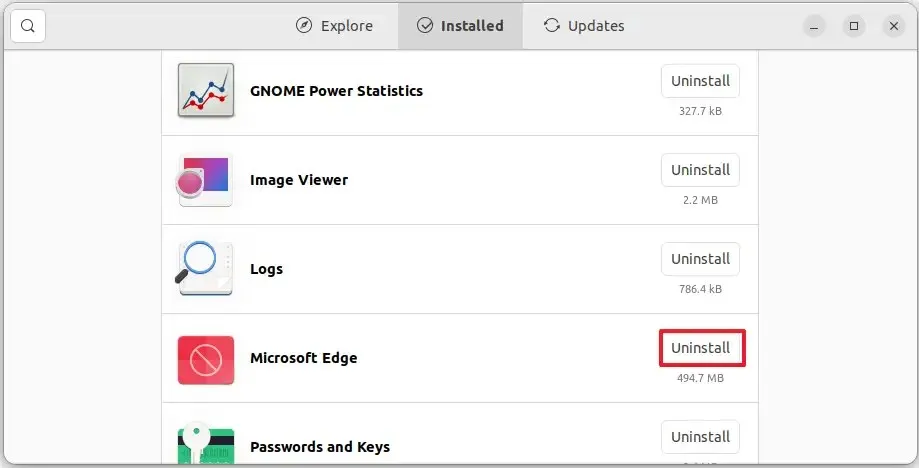
Después de completar estos pasos, la aplicación se eliminará de su computadora.
Terminal de comandos
Para desinstalar Edge mediante comandos de terminal, siga estos pasos:
-
Abrir terminal .
-
Ejecute el siguiente comando para desinstalar Microsoft Edge:
sudo apt remove microsoft-edge-stable
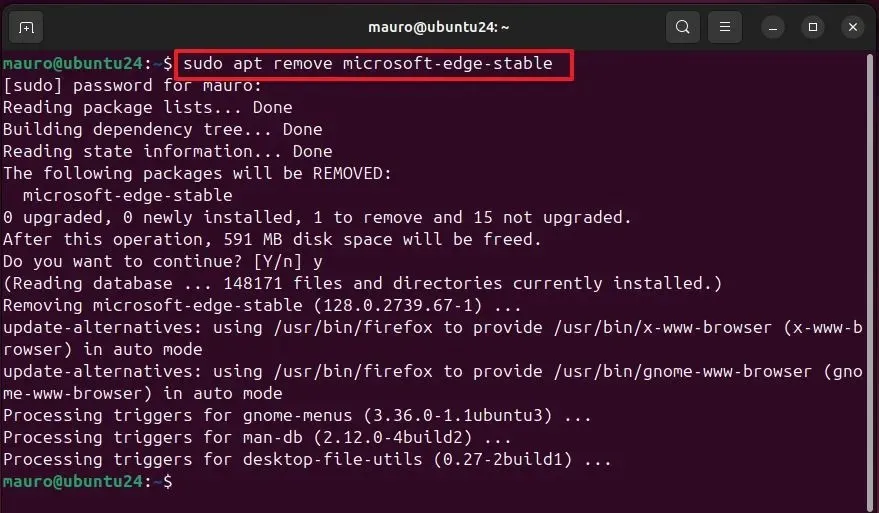
-
Presione la tecla “Y” y luego Enter para confirmar la desinstalación.
Una vez completado, Microsoft Edge se eliminará de su distribución de Linux.
Instalar Microsoft Edge Insider en Linux
Para instalar las versiones Beta o Dev Channel de Microsoft Edge en Linux, siga estos pasos:
-
Seleccione el botón Descargar en la sección “Canal de desarrollo” o “Canal Beta”.
Nota rápida: si su distribución es Red Hat y requiere un instalador diferente, seleccione el botón de flecha hacia abajo y elija la opción “ .rpm ”.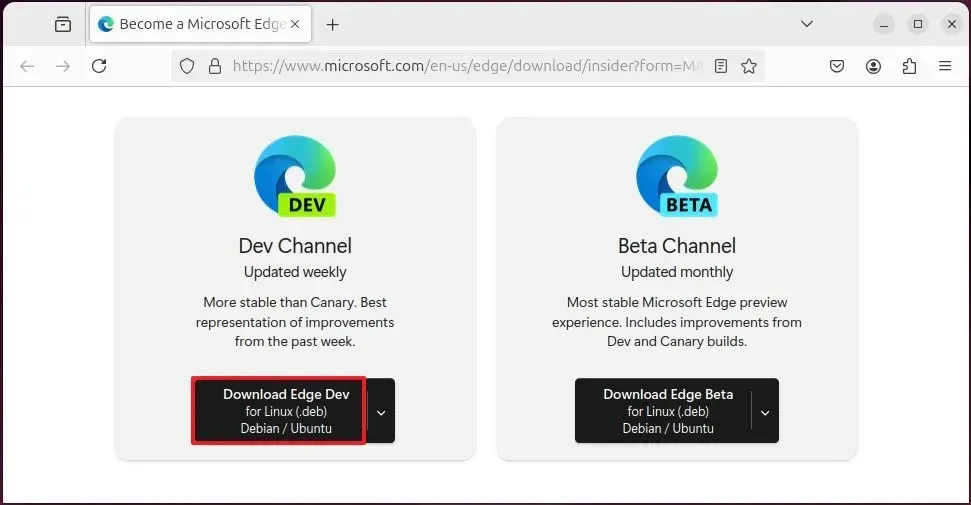
-
Haga clic en el botón “Aceptar y descargar” para iniciar la descarga.
-
Haga doble clic en el archivo “*.deb” para iniciar el instalador.
-
Haga clic en el botón Instalar para instalar Edge en Linux.
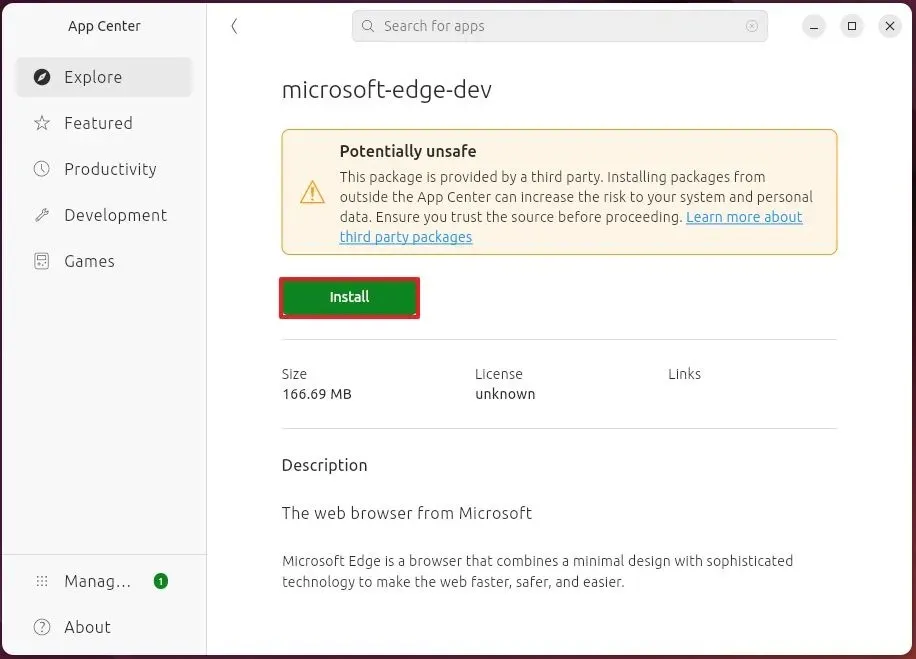
Una vez completados los pasos, Microsoft Edge se instalará y será accesible desde el menú de la aplicación.
Instalar Microsoft Edge Insider desde comandos en Linux
Para instalar la aplicación Edge Insider mediante comandos de terminal, siga estas instrucciones:
-
Abrir terminal .
-
Ejecute el siguiente comando para actualizar su lista de paquetes:
sudo apt update -
Agregue el repositorio de Microsoft Edge a su distribución usando el siguiente script:
curl https://packages.microsoft.com/keys/microsoft.asc | gpg --dearmor > microsoft.gpgsudo install -o root -g root -m 644 microsoft.gpg /etc/apt/trusted.gpg.d/
sudo sh -c ‘echo «deb [arch=amd64] https://packages.microsoft.com/repos/edge estable principal»> /etc/apt/sources.list.d/microsoft-edge-dev.list’
sudo rm microsoft.gpg
-
(Opción 1) Instale Microsoft Edge en el canal de desarrollo usando:
sudo apt update && sudo apt install microsoft-edge-dev -
(Opción 2) Instalar Microsoft Edge en el Canal Beta usando:
sudo apt update && sudo apt install microsoft-edge-beta
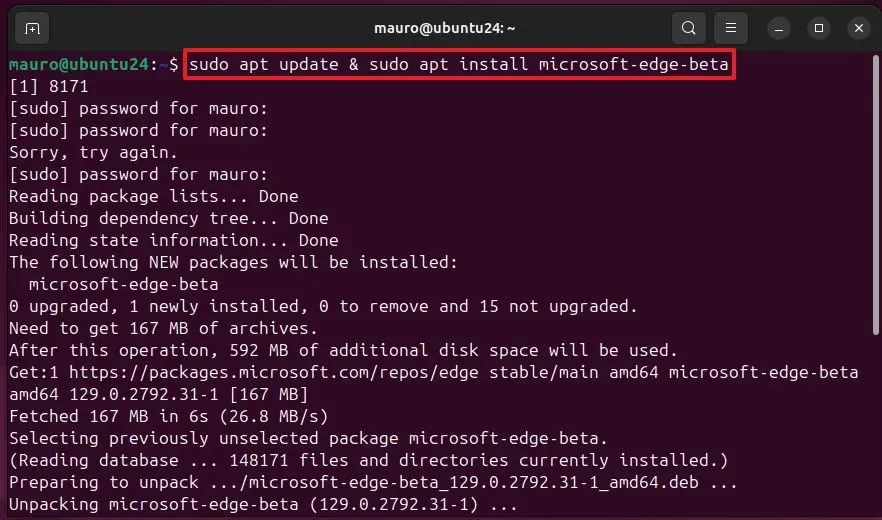
Después de completar estos pasos, se instalará la versión preliminar de Microsoft Edge en su distribución de Linux. Puede iniciar la aplicación desde el iniciador de aplicaciones después de la instalación.
Desinstalar Microsoft Edge Insider en Linux
De manera similar a la versión estable, existen dos métodos para eliminar Microsoft Edge Insider en Linux: mediante la interfaz gráfica de usuario o los comandos de terminal. Si la opción no está disponible a través de la tienda de aplicaciones, es eficaz utilizar las instrucciones del comando.
Interfaz gráfica
Para eliminar Microsoft Edge Insider, siga estos pasos:
-
Abra la tienda de aplicaciones para su distribución de Linux.
-
Seleccione la pestaña Instalado .
-
Haga clic en el botón Desinstalar junto a microsoft-edge-dev en la sección “Aplicaciones”.
-
Haga clic en el botón Desinstalar junto a microsoft-edge-beta .
Después de completar estos pasos, la aplicación se desinstalará de tu computadora.
Terminal de comandos
Para eliminar el navegador Edge Insider mediante comandos de terminal, siga estos pasos:
-
Abrir terminal .
-
(Opción 1) Desinstale Microsoft Edge (Dev) usando:
sudo apt remove microsoft-edge-dev
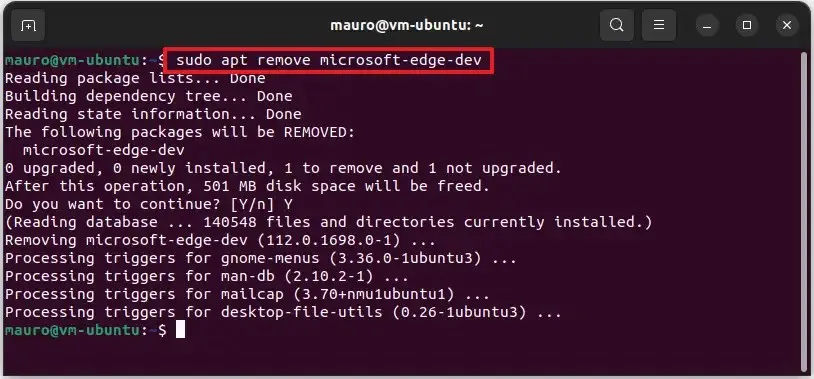
-
Presione la tecla “Y” y luego Enter para confirmar.
-
(Opción 2) Desinstale Microsoft Edge (Beta) usando:
sudo apt remove microsoft-edge-beta
Después de completar estos pasos, Microsoft Edge se eliminará de su distribución de Linux.
Actualización 12 de septiembre de 2024: Esta guía ha sido revisada para garantizar su precisión y reflejar los procedimientos actuales.



Deja una respuesta